Doriți să adăugați un lacăt la mesajele de e-mail? Puteți utiliza S/MIME în Outlook pe web pentru a crește securitatea mesajelor. Un mesaj criptat digital poate fi deschis doar de către destinatarii care au cheia corectă. O semnătură digitală îi asigură pe destinatari că mesajul nu a fost modificat.
Note:
-
Outlook pe web necesită un dispozitiv desktop Windows pentru a accepta S/MIME. S/MIME nu este disponibil înOutlook pe web pe dispozitive Mac, iOS, Android sau alte dispozitive non-Windows.
-
Este posibil ca S/MIME să nu fie disponibil pentru contul dvs.
Instalați controlul S/MIME
-
Obțineți un certificat, numit și cheie sau ID digital.
Primul pas pentru a utiliza S/MIME este să obțineți un certificat de la administratorul IT sau de la biroul de asistență. Certificatul poate fi stocat pe un smart card sau poate fi un fișier pe care îl stocați pe computer. Urmați instrucțiunile furnizate de organizație pentru a vă utiliza certificatul.
-
Instalați controlul S/MIME.
-
Accesați Setări > Mail > S/MIME. Căutați Pentru a utiliza S/MIME, trebuie să instalați controlul S/Mime. Pentru a-l instala, faceți clic aici. Selectați Faceți clic aici.
Notă: Dacă primiți un mesaj criptat înainte de a instala controlul S/MIME, vi se va solicita să instalați controlul atunci când deschideți mesajul.
Notă: Pentru a utiliza S/MIME în Chrome, computerul dvs. trebuie să fie asociat la un domeniu Microsoft Active Directory și să aibă o politică Chrome pentru a include extensia S/MIME. Consultați administratorul IT sau biroul de asistență pentru a confirma asocierea computerului la un domeniu și că are politica necesară. Instrucțiunile pentru administratorii IT pot fi găsite în Configurarea setărilor S/MIME în Exchange Online pentru Outlook pe web.
-
Atunci când vi se solicită să rulați sau să salvați fișierul, selectați Rulare sau Deschidere (opțiunea va varia în funcție de browserul web pe care îl utilizați).
-
Vi se poate solicita din nou să confirmați să doriți să rulați software-ul. Selectați Rulare pentru a continua instalarea.
-
Permiteți domeniului Outlook pe web să utilizeze controlul S/MIME
-
Internet Explorer: Este posibil să vedeți mesajul următor atunci când deschideți pentru prima dată Outlook pe web în Internet Explorer după ce instalați actualizarea controlului S/MIME:
Permiteți domeniului <domeniul dvs. de e-mail> să utilizeze controlul S/MIME pentru a cripta și a decripta mesajele din inbox? Permiteți numai domeniile în care aveți încredere. Dacă selectați Da, nu vi se va mai solicita din nou acest domeniu. Dacă selectați Nu, domeniul nu va avea acces la S/MIME.
Selectați Da pentru a confirma faptul că aveți încredere în domeniu.
-
Microsoft Edge și Chrome: Este posibil să vedeți următorul mesaj prima dată când încercați să utilizați S/MIME în Outlook pe web în Microsoft Edge sau Chrome după ce instalați extensia S/MIME:
S/MIME nu este configurat să funcționeze cu domeniul curent. Îl puteți adăuga în pagina de opțiuni a extensiei S/MIME din setările browserului.
Selectați linkul pentru a accesa pagina de setări și permiteți domeniului de la locul de muncă sau de la școală să utilizeze S/MIME. Domeniul este de obicei porțiunea de după simbolul @ din adresa de e-mail. Consultați-vă cu administratorul IT dacă pașii nu funcționează.
Notă: Va trebui să închideți și să redeschideți Outlook pe web înainte de a putea utiliza controlul S/MIME.
Criptarea și semnarea digitală a mesajelor de ieșire
După ce ați instalat controlul S/MIME, selectați Setări > Mail > S/MIME pentru a configura S/MIME.
-
Selectați Criptați conținutul și atașările pentru toate mesajele trimise pentru a cripta automat toate mesajele de ieșire.
-
Selectați Adăugați o semnătură digitală în toate mesajele trimise pentru a semna digital toate mesajele de ieșire.
-
Selectați Alegeți automat cel mai bun certificat pentru semnare digitală.
Notă: Toate mesajele de ieșire includ mesaje noi, răspunsuri și redirecționări.
Pentru a adăuga sau a elimina criptarea digitală de la un mesaj pe care îl trimiteți:
-
Mergeți în partea de sus a mesajului și selectați Mai multe opțiuni > Opțiuni pentru mesaj.
-
Selectați sau deselectați Criptați acest mesaj (S/MIME).
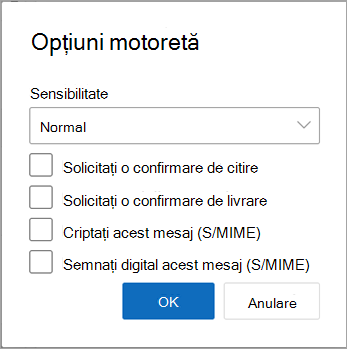
În cazul în care criptați un mesaj de ieșire și Outlook pe web nu poate verifica dacă toți destinatarii pot decripta mesajul, veți vedea o avertizare de notificare care vă spune că este posibil ca destinatari să nu reușească să citească mesajul criptat. Puteți să trimiteți mesajul oricum, să eliminați destinatarii respectivi sau să încercați din nou să verificați.
Pentru a adăuga sau a elimina o semnătură digitală într-un mesaj pe care îl compuneți:
-
Mergeți în partea de sus a mesajului și selectați Mai multe opțiuni > Opțiuni pentru mesaj.
-
Selectați sau deselectați Semnați digital acest mesaj (S/MIME).
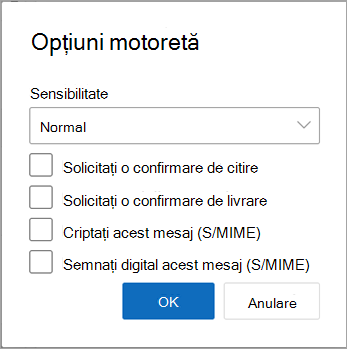
Dacă certificatul este stocat pe un smart card, vi se va solicita să inserați smart cardul pentru a semna digital mesajul. Smart cardul poate necesita, de asemenea, un cod PIN pentru a accesa certificatul.
Citirea mesajelor criptate și semnate digital
O pictogramă cheie 
Dacă în mod normal utilizați vizualizarea Conversație, va trebui să deschideți mesajul într-o nouă fereastră pentru a-l citi. Va exista un link către mesaj pentru a facilita acest lucru.
Atunci când primiți un mesaj criptat, Outlook pe web va verifica dacă este instalat controlul S/MIME și dacă există un certificat disponibil pe computer. Dacă este instalat controlul S/MIME și există un certificat disponibil, mesajul va fi decriptat atunci când îl deschideți. Dacă certificatul este stocat pe un smart card, vi se va solicita să inserați smart cardul pentru a citi mesajul. Smart cardul poate necesita, de asemenea, un cod PIN pentru a accesa certificatul.
O pictogramă panglică 
Dacă în mod normal utilizați vizualizarea Conversație, va trebui să deschideți mesajul într-o nouă fereastră pentru a-l citi. Informațiile despre semnătura digitală se vor afla în partea de sus a mesajului, împreună cu un link pe care îl puteți selecta pentru a afla mai multe despre semnătura digitală.
-
Aveți nevoie de Internet Explorer 11 sau de una din ultimele trei versiuni de Microsoft Edge sau Chrome pentru a trimite și a primi mesaje criptate, pentru a semna digital mesajele pe care le trimiteți și pentru a verifica semnăturile digitale ale mesajelor pe care le primiți.
-
Criptarea S/MIME a mesajelor este acceptată doar pentru mesajele trimise către și de la destinatari din lista de adrese a organizației dvs. Dacă trimiteți un mesaj criptat unei persoane din afara organizației dvs., aceasta nu va putea decripta și citi mesajul.
-
Semnăturile digitale S/MIME sunt suportate deplin doar pentru destinatarii din cadrul organizației. Destinatarii pot verifica semnătura digitală doar dacă utilizează un client de e-mail care acceptă S/MIME și au instalat controlul S/MIME.
-
Dacă trimiteți un mesaj semnat digital unui destinatar din afara organizației, el va putea citi mesajul. În funcție de clientul de e-mail pe care îl utilizează, acesta poate sau nu să vadă și să verifice semnătura digitală.
-
Mesajele criptate pot fi citite doar de către destinatarii care au un certificat. Dacă încercați să trimiteți un mesaj criptat unui destinatar care nu are un certificat, Outlook pe web vă va avertiza că destinatarul nu poate decripta mesajele criptate S/MIME.
-
Dacă cel puțin unul dintre destinatarii unui mesaj criptat are un certificat, Outlook pe web va trimite mesajul destinatarilor. Dacă niciunul dintre destinatari nu are un certificat, Outlook pe web nu vă va permite să trimiteți mesajul în formă criptată.
-
Un mesaj semnat digital asigură destinatarul că mesajul nu a fost modificat și verifică identitatea expeditorului. Mesajele semnate digital pot fi trimise oricui. Cu toate acestea, destinatarul trebuie să utilizeze o aplicație de e-mail care acceptă S/MIME și să aibă instalat controlul S/MIME pentru a verifica semnătura digitală. Atât Outlook, cât și Outlook pe web acceptă S/MIME.
-
Controlul S/MIME este necesar pentru a verifica semnăturile mesajelor semnate digital, dar certificatul nu este necesar. Dacă primiți un mesaj care a fost criptat sau semnat digital și nu ați instalat controlul S/MIME, veți vedea un avertisment în antetul mesajului care vă anunță că nu este disponibil controlul S/MIME. Mesajul vă va direcționa spre pagina de opțiuni S/MIME, unde puteți descărca programul de instalare a controlului S/MIME pentru browserul web pe care îl utilizați. Dacă folosiți mai multe browsere web, poate fi necesar să instalați controlul S/MIME pentru fiecare dintre acestea.










